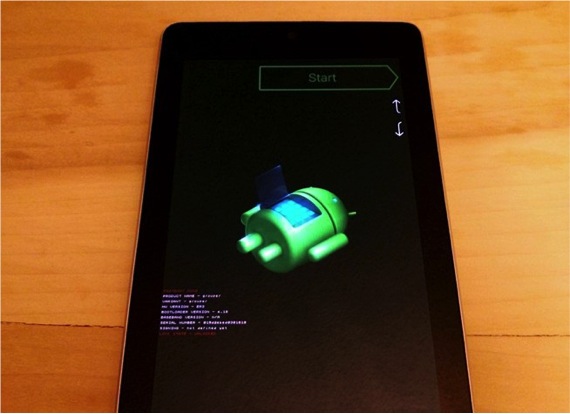I dag er en fantastisk dag for ejere af en Nexus 7 fra 2013 som den nye version af Android4.4. Fra og med i dag vil det automatisk blive distribueret blandt enheder progressivt, så det vil tage et stykke tid, indtil alle brugere er nået.
Hvis du er en af de brugere, der ventede på denne opdatering som majvand, og du ikke kan vente længere, viser vi dig, hvordan du kan udføre installationen manuelt, så enheden kan få det nye system installeret meget inden resten af brugerne, at Ja, du skal huske på, at det indtil videre kun er tilgængeligt for Nexus 7 WiFi med en "barberkniv" -kode, så hvis du prøver det med en anden model, kan du have problemer. Vi råder dig derfor til at vente på nye versioner af RFOM.
For at installere dette nye system skal du først forberede jorden ved først at sænke ADB-værktøjer og selvfølgelig Android 4.4 officiel opdatering. til Nexus 7. Derudover skal du have JSS7R-versionen installeret på din Nexus 15. Som du ved, skal du bare gå til for at se den version, vi har installeret "Tabletoplysninger" og der til "Byg nummer".
Nu hvor vi har enheden klar, skal vi komme i gang med pc'en. For at gøre dette pakker vi ADB-Tools-filen ud, og du vil kunne se eksistensen af en mappe kaldet “adb-tools”. Hold nøglen nede skifte på tastaturet og højreklik med musen på et tomt område i Internet Explorer. Vælg derefter menupunktet "Åbn kommandovindue her". Vi fortsætter processen ved at kopiere den OTA-version, som vi har downloadet, til den mappe, vi nævnte tidligere, "adb-tools" og omdøbe filen med navnet "Nexus7-kitkat-ota.zip", for eksempel.
Nu hvor vi har alt, hvad vi har brug for klar på pc'en, vender vi tilbage til Nexus 7, og så den endelig er klar til installationen, hvad vi skal gøre er først sluk for Nexus 7. Nu holder vi nede både volumen ned-tasten og tænd / sluk-knappen, så om et par sekunder vil vi se, hvordan enheden kommer ind i menuen Hurtig opstart. Der er lidt tilbage til at fortsætte med installationen af ROM'en.
Derefter trykker vi lydstyrkeknappen op, indtil gendannelsestilstanden er sat "Gendannelsestilstand" i rødt hvilket vi accepterer ved at trykke på tænd / sluk-knappen. Nu kan du se, at Google-logoet vises kort og efterfulgt af et Android-logo med åben mave. På dette tidspunkt trykker vi på tænd / sluk-knappen igen og bekræfter. Derefter trykker vi kort på lydstyrketasten op for at komme til optagemenuen "Gendannelsesmenu", hvor vi vælger indstillingen "Anvend ADB-opdateringen".
Vi har allerede pc'en og Nexus 7 klar til installationen.
Den sidste fase af processen består i at forbinde Nexus 7 via USB-kablet til computeren og åbne kommandovinduet. I det skal vi skrive følgende for at begynde med installationen. Vær forsigtig og skriv nøjagtigt, hvad vi sætter nedenfor, ellers mislykkes processen:
adb sideload nexus7-kitkat-ota.zip
På denne måde begynder filen at blive kopieret til Nexus 7, og den installeres automatisk på cirka 8 minutter. Når processen er færdig, genstarter du tabletten i "Recovery mode" ved hjælp af indstillingen "Genstart ssystem nu". Når tabletten er tændt igen, vil du allerede se den nye Android 4.4. KitKat.
Nu skal du kun nyde og begynde at undersøge hver eneste af de nye funktioner i Mars-systemet. Efterhånden som vi går, er vi sikre på, at de andre ROM'er vises, så uanset hvilken model du har, kan du få det nye system, før det gøres automatisk.
Mere information - Sådan ryddes cache på Android